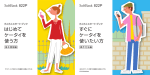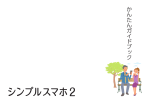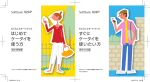Download らくらくスタートブック
Transcript
820P すぐにケータイを使いたい方は裏面からお読みください▶ 820P ◀はじめてケータイを使う方は裏面からお読みください 3TR005275BAA 目 次 説明書の見かた 820Pにはらくらくスタートブック(本書)と取扱説明書が付属しています。 らくらくスタートブック 使いはじめの 準備や 基本操作から 知りたい方 よく使う機能から 知りたい方 すぐに ケータ イを使 いたい 方は裏 面から お読み くださ い▶ い ださ お読 みく から 裏面 方は イを ボタン表記について a3 電話をかける/受ける a5 画面や音を設定する a11 文字の入力方法 a13 アドレス帳 a17 メール a19 カメラ a27 メディアプレイヤー a31 インターネット a33 その他にできること a35 使う ータ てケ じめ ◀は 各機能の詳しい使いかたが知りたい方 取扱説明書 使いこなし読本 各機能をさらに使いこなしたい方 「使いこなし読本」のダウンロード ケータイから ▶ http://broadband.mb.softbank.jp/f/manual/820p/ a1 パソコンから ▶ http://www.softbank.jp/mb/r/support/820p/ a2 ボタン表記に ついて ナビゲーションボタン ソフトボタン 画面下の左右に表示された 内容を操作します。 本書では、各ボタンを押す操作を 次のように表記しています。 ここでの例では・ ・ ・ 左ソフトボタン: [選択] ※ 右ソフトボタン: [戻る] ※ 操作時にボタンを押すところ 上: :まん中 左: :右 ※[選択]、 [戻る]の部分に表示される 内容は画面によって異なります。 左ソフト ボタン :下 選択操作: 上下/ 左右/ 上下左右 画面下中央に表示される 内容を実行します。 日付と時刻を設定後、初めて 、 、 ボタンを押すと ネットワーク自動調整の確認画面が表示されます。 を押してネットワーク自動調整を行うと、 メールやインター ネットなどのサービスが利用できるようになります。 詳しくは取扱説明書をご覧ください。 例 (まん中を押す) ・メインメニューの 表示 ・選択の決定 a3 右ソフト ボタン (上下のどちらかを押す) ・設定項目を選択 ・設定項目の続きを 表示 (左右のどちらかを押す) ・アドレス帳で ヨミガナの行を選択 a4 電話をかける/ 受ける 音声電話をかける 音声電話を受ける 受話口 受話口 まず確認! 「 」の棒の本数が 多いほど、電波状態 が良好です。 音声通話で… <基本操作> 電話がかかってくると 着信音が鳴り、 イルミネー ションが点滅します。 ❷ ❶ ❶ 電話番号を入力 相手と話す ❷ 通話が終わったら ・電話がかかる ・電話番号を確認 ・間違えたとき: a5 送話口 送話口 ❸ 通話が終わったら Q 電話に出られないことが多いときは? A 簡易留守録や留守番電話サービス、転送電話サービスがご利用になれます。 詳しくは取扱説明書をご覧ください。 a6 TVコールで… <基本操作> TVコールをかける まず確認! TVコールを受ける 内側カメラ 内側カメラ 電話がかかってくると 着信音が鳴り、 イルミネー ションが点滅します。 「 」の棒の本数が 多いほど、電波状態 が良好です。 ❷ 相手に自分の画像を 送信する: [YES] ❶ 電話番号を入力 ❷ 相手に自分の画像を 送信しない: [NO] ・電話番号を確認 ・間違えたとき: ❶ または ・ TVコールがつながる。 ・相手が電話に出ると、 内側カメラからの自 分の画像と相手の画 像が表示される。 ・相手に代替画像が 送信される。 代替画像 ❸ 通話が終わったら ❸ a7 通話が終わったら Q マナーモード設定中でも相手の声はスピーカーから聞こえる? A 相手の声は受話口から聞こえます。 スピーカーから聞こえるようにするには、 スピーカーをオンにします。 詳しくは取扱説明書をご覧ください。 a8 音声電話で… <応用操作> アドレス帳を使って電話をかける かけた/かかってきた番号を使って電話をかける ❷ ❶ 待受画面で 利用する履歴を 選ぶ→ ❷ 登録した相手を 選ぶ→ ❸ かける番号を 選ぶ→ ❸ ・電話がかかる。 ❶ 待受画面で (着信履歴) :かかってきた番号 または (発信履歴) :かけた番号 を表示 a9 ・電話がかかる。 Q かけた/かかってきた番号やアドレス帳からTVコールをかけることはできる? A かけたい番号を選んだあと、 を押さないで [メニュー] →発信→ →TVコール→ a10 画面や音を 設定する 自分の好みに合わせて 待受画面の画像や着信音を 変更することができます。 待受画面を変える 待受 画面 →設定→ ディスプレイ設定→ →メインディスプレイ→ フォルダを選択→ 画像を選択 → [決定] 着信音を変える( 音声電話/ TVコール ) a11 Q1 メインメニュー画面を変えることはできる? A1 画面の背景やメインメニューのアイコンを好みの画像に 変更することができます。 Q2 ボタンを押したときの確認音を変えたり、消すことはできる? A2 確認音の種類や音量を変更することができます。 詳しくは取扱説明書をご覧ください。 音・バイブ設定→ →メロディ選択→ →音声着信/TVコール着信 → フォルダを選択→ 着信音を選択 → [決定] a12 文字の 入力方法 文字入力の 基本操作 文字を決定する 変換候補の選択をする メールやアドレス帳の 登録に必要な文字入力も、 しくみを知ればとっても簡単! 候補リストに入る ※文字の割り当てについては 取扱説明書「ダイヤルボタンの 割り当て」をご覧ください。 文字入力画面 入力モード 入力可能な 残り文字数 入力モードの切り替え 全角/半角の切り替え を押すたび、次のように 切り替わります。 を1秒以上長押しすると、 次のように切り替わります。 漢全 大/小文字の 切り替え ・記号/絵文字 一覧を表示 ・ ( ) 濁点/ ( ) 半濁点を 入力する a13 改行する (漢字・ひらがなモード) カナ半 カナ全 文字を消す (半角カタカナモード) (全角カタカナモード) 英半 英全 (半角英字モード) (全角英字モード) 記号を入力する 文字を入力する 数半 数全 (半角数字モード) (全角数字モード) a14 文字を入力する 例1 「すずき」と入力(漢字・ひらがなモードで…) 「す」 漢字変換をする (3回) 「ず」 (3回) 「き」 (1回) (2回) 例3 例1)の「すずき」を「鈴木」に変換 ※続けて同じ文字を入力したいときなどは、 カーソルを移動させます。 で 各ダイヤルボタンを繰返し押すことで、ボタンに表示されている文字と同じ 行のひらがなやカタカナ、英数字を入力することができます。 例2 を押す場合 漢字・ひらがな モードで さ し す せ そ 3 [変換] 鈴木を選択 [確定] カタカナ モードで サ シ ス セ ソ 3 D F 英字 モードで d e f 数字 モードで 3 a15 E 3 Q よく使う言葉をカンタンに入力できるようにすることはできる? A ユーザー辞書に登録しておくことができます。また、 お好みの文をテキストメモ に保存しておき、 必要なときに呼び出して使うこともできます。 詳しくは取扱説明書をご覧ください。 a16 名 前 アドレス帳 Eメールアドレス 待受 画面 よく電話をかける相手を アドレス帳に登録しておくと、 簡単に電話をかけることが できます。 → アドレス帳→ 新規登録→ 〈名前(姓)〉→ →姓を入力→ →〈名前(名)〉→ →名を入力→ Q アドレス帳には、何件まで登録できるの? A 本体アドレス帳には、最大1000件の登録ができます。 〈電話番号1〉 1〉→ →電話番号を入力→ →アイコンを選択→ 〈Eメールアドレス1〉 → →Eメールア ドレスを入力→ →アイコンを選択→ この他にも誕生日や住所などが登録できます。 電話番号を おぼえなくても いいので 楽チン! a17 電話番号 着信音や イルミネーション、 画像を登録※しておくと、 誰からかかってきたか、 すぐわかって便利! ※登録方法について詳しくは取扱説明書を ご覧ください。 [保存] a18 メール メールアドレスを 変更するには メールについて 忙しい相手にも、気がねし ないで連絡できます。 メールアドレスのアカウント名(@の前の部分)は、 お好きな文字列に変更できます。 ソフトバンクケータイのご契約時は、 ランダムな英数字が設定されています。 迷惑メール防止のため、 メールアドレスは他人に安易に推測されない文字列 に変更することをおすすめします。 サービスセンター アカウント名 ソフトバンク ケータイ 他社ケータイ ドメイン名 □□□□□□□□@softbank.ne.jp パソコンなど 変更できる部分 S!メール ソフトバンクケータイやパソコン、 Eメールが使えるケータイなどとの 間で、長いメッセージや画像、音楽 ファイルなどを送受信できます。 待受画面 SMS ソフトバンクケータイどうしなら、 お互いの電話番号を宛先にして、 短い文字メッセージを送受信でき ます。 インターネットに 接続します。 ソフトバンクのケータイどうしなら、さらに楽しい! ・メール本文に入力した絵文字が動き出す “アレンジメール” や “デルモジ” ・自分の気持ちをアイコンや音と光で表す “フィーリングメール” 詳しくは取扱説明書をご覧ください。 a19 → 設定 → メール・アドレス設定 → 以降は画面の指示に 従って、操作してくだ さい。 a20 宛先入力 件名入力 本文入力 送信 S!メール ケータイやパソコン などとやりとりできる、 S!メールを使って みましょう。 待受 画面 (長押し)→〈宛先入力〉→ Eメールアドレス入力 → メールアドレスを 入力→ 〈件名入力〉→ 件名を入力→ → 〈本文入力〉→ 本文を入力→ → [送信] 宛先を追加して アドレス帳 利用 よくやりとりする 相手をアドレス帳に 登録しておくと 便利です。 a21 複数の人に同時に 送信することも できます。 アドレス帳→ → 送り先を選択→ 電話番号/メールアドレス 電話番号でS!メールが送れるのは相手が を選択→ ソフトバンクケータイの場合のみです Q1 メールの文字や背景を装飾することは できる? Q2 画像などを添付して送信することは できる? Q3 A1 「アレンジメール」なら文字色やサイズ、 背景色の変更はもちろん、画像やBGMを 付けて送信することができます。また、 楽しいテンプレートも利用できます。 A2 S!メールでは、画像やサウンドをはじめ、 いろいろなファイルが添付できます。 A3 他社のケータイにも絵文字は 送れる? 送れます。ソフトバンクの絵文字は他社の 絵文字に自動変換して表示されます。 (他社に該当する絵文字がない場合を 除きます) 詳しくは取扱説明書をご覧ください。 a22 宛先入力 本文入力 送信 SMS ソフトバンクケータイ どうしで短いメールの やりとりをするなら、 SMSが便利です。 待受 画面 →SMS新規作成 → 〈宛先入力〉→ 電話番号入力→ 電話番号を入力→ → [送信] 本文を入力→ 相手の電話番号さえ アドレス帳 利用 SMSは、70文字まで。 〈本文入力〉→ わかれば簡単に SMSが送れます。 アドレス帳→ → 送り先を選択→ 電話番号を選択→ それより長いメッセージは S!メールで送信します。 Q A a23 作成途中で、S!メールに切り替えることは できる? 新規作成画面で、 [メニュー] →メールタイプ切替→ で切り替えることができます。 (S!メールからの切り替えはできません) a24 S!メール/SMSの共通操作 新着メール メール 確認 削除 メール→ フォルダを選択 → 受信メール 新しいメールを 確認 受信すると、 確認するメール を選択→ [メニュー]→削除→ (確認終了 ) [YES] メール 返信 が 点滅します。 [返信]→〈本文入力〉 → →本文を入力→ →受信ボックス → Q1 A1 a25 相手によって保存場所を 振り分けることはできる? フォルダ振り分けを利用すれば、 メール アドレスや件名でメールを振り分ける ことができます。 Q2 A2 メー ル 本 文 をア ニメーション の ように 表 示 で きると聞 い た けど、この ケ ー タイ で も で きる? できます。 「デルモジ表示」にすると、メー ル本文内の 絵文字・顔文字・単語に応じて3 Dアニメー ションのように楽しく文 章が表 示されます。 Q3 バックアップ はで きる? 削除したメールは、 A3 各ボックス( 受信/送信済み/未送信/ 下 書き)ごとにメモリカードへバックアッ プできます。メモリカード内のバックアッ プデータを読 み 込むこともできます。 注意してね! 詳しくは取扱説明書をご覧ください。 [送信] 元に戻らないので、 a26 カメラ 思い出のワンシーンが、 簡単に撮影できる! 撮影した静止画を確認する 静止画 (カメラ) ❶ カメラを 起動 待受 画面 ❷ 被写体に カメラを 向ける ❸ ❹ → データフォルダ → →ピクチャー → 撮影 撮り直すには: [削除] 選択した画像が 表示されます 保存 ❺ 撮影が終わったら a27 画像を選択→ Q1 撮影方法や、画像の設定はどうしたらいい? A1 撮影前に行ってください。 [メニュー]から、目的に応じて変更できます。 設定項目について詳しくは取扱説明書をご覧ください。 Q2 カメラからビデオに切り替えられる? A2 撮影前に、 [ビデオ]で切り替えられます。 a28 録画した動画を確認する 動 画 (ビデオカメラ) (長押し) ❶ ❷ 被写体に ビデオカメラを 起動 待受 画面 カメラを 向ける ❸ 録画開始 ❹ 録画を停止 → データフォルダ → →ムービー → ❻ 録画が終わったら ❺ データフォルダへ保存→ a29 動画を選択→ Q1 録画方法や、画像の設定はどうしたらいい? A1 録画前に行ってください。 [メニュー]から、目的に応じて変更できます。 設定項目について詳しくは取扱説明書をご覧ください。 Q2 録画をやり直すには? A2 左記の手順● ❹で [戻る]→削除確認画面→ 録画したものが削除され、録画開始の画面に戻ります。 選択した動画が 表示されます a30 メディア プレイヤー ダウンロードした着うた や 動画、撮影した動画などは、 メディアプレイヤーで再生し て楽しむことができます。 音楽を再生する 待受 画面 → エンタテイメント → →メディア プレイヤー→ オーディオ→ 全曲リスト→ ここでムービーを選択すると、 動画を再生できます。 音楽ファイルを 選択→ 再生中の操作 音量調節 Q1 メディアプレイヤーで音楽を聴いているときに、 電話がかかってきたら? A1 再生は停止します。 通話終了後、 で再生を再開できます。 Q2 お好みで曲や動画を分類することはできる? A2 a31 (音量を上げる)/ (音量を下げる) 一時停止/ 再開 再生を終了 再生モード設定で再生方法を設定したり、プレイリストを使えば 分類できます。 詳しくは取扱説明書をご覧ください。 音楽が再生される 2回または → a32 インターネット 知りたい情報は、いつでも ケータイからチェックできる! ※インターネットの利用には、別途ご契約 が必要です。 ※ a33、a34ページに記載の画面例は イメージです。 画面は予告なく変更されます。 Yahoo!ケータイ PCサイト ソフトバンクケータイで利用できる 携帯電話専用のポータルサイトです。 PCサイトブラウザを利用してパソコン向けサイトの 情報をケータイで見ることができます。 できること… できること… ・Yahoo!ケータイの情報画面の閲覧 ・PCサイトの情報画面の閲覧 ・画像などのダウンロード ・画像のダウンロード …など ・動画/音楽のストリーミング …など VS を押すだけで Yahoo!ケータイに アクセスできます。 ケータイで見た Yahoo! Japan トップページ(例) Yahoo!ケータイ トップページ(例) パソコンで見た Yahoo! Japan トップページ(例) Ⓒ2007 Yahoo Japan Corporation a33 情報サイトの画面を見ているときに、Yahoo!ケータイと PCサイトを切り替えることができます! サイト表示中に [メニュー]→PCサイトブラウザ切替/ ブラウザ切替で切り替えます。 Q Yahoo!ケータイやPCサイトでよく利用するサイトを簡単に 表示させることはできる? A ブックマークやお気に入りに登録すれば簡単に表示できます。 登録方法について詳しくは取扱説明書をご覧ください。 a34 こだわりの使いかたを 見つけてください! S!アプリ データ通信 Language/言語設定 ウェブからゲームなど のソフトをダウンロード し、利用できます 赤外線、Bluetooth 、 USBを使って、 データの やりとりができます 画面表示や入力言語を 英語に切り替えられま す 海外時計 指定した海外の都市の 時刻を表示できます a35 カレンダー/アラーム ボイスレコーダー データ管理 クローズ通話終了設定 指定した日時の予定を 知らせたり、指 定した 時刻をアラームでお知 らせします 通話内容や自分の声な どを録音して音声メモ を作成できます データフォルダや市販 のmicroSDカードで管 理できます ケータイを閉じるだけで、 通話を終了できます 簡易留守録 セキュリティ オプションサービス 電話に出られないとき に、相 手 のメッセージ を録音できます 安心遠隔ロックやキー操作 ロックなどのセキュリティ 機能が充実しています 留守番電話サービスをは じめとした種々のサービ スがご利用いただけます ここで紹介しているのは ほんの一例です。 詳しい使いかたについては 取扱説明書をご覧ください。 その他にできること a36 820P すぐにケータイを使いたい方は裏面からお読みください▶ 820P ◀はじめてケータイを使う方は裏面からお読みください 3TR005275BAA 目 次 説明書の見かた Pケータイのある毎日 b3 使うための準備をしましょう b5 ケータイをじっくりながめてみましょう b7 さあ、使ってみましょう b9 画面の見かたを覚えましょう b11 820Pにはらくらくスタートブック(本書)と取扱説明書が付属しています。 らくらくスタートブック 使いはじめの 準備や 基本操作から 知りたい方 よく使う機能から 知りたい方 すぐに ケータ イを使 いたい 方は裏 面から お読み くださ い▶ い ださ お読 裏面 イを じめ てケ 使う みく から 方は ータ ◀は ボタンの働きを知りましょう b13 基本操作を覚えましょう b15 マナーを守りましょう b17 お問い合わせ先一覧 b18 各機能の詳しい使いかたが知りたい方 取扱説明書 使いこなし読本 b2 ※TVコール、 ちかチャット、S!アプリ、 S!電話帳バックアップ、S!メール、 アレンジメール、 デルモジ、 フィーリングメール、PCサイトブラウザ、 S!速報ニュースはソフトバンクモバイル株式会社の登録 商標または商標です。 ※SOFTBANKおよびソフトバンクの名称、 ロゴは日本国およびその他の国におけるソフトバンク 株式会社の登録商標または商標です。 ※着うた は、株式会社ソニー・ミュージックエンタテインメントの登録商標です。 ※「Yahoo!」および「Yahoo!」 「Y!」のロゴマークは、米国Yahoo! Inc.の登録商標または商標です。 ※Bluetooth は米国Bluetooth SIG,Inc.の登録商標です。 2008年2月 各機能をさらに使いこなしたい方 「使いこなし読本」のダウンロード ケータイから ▶ http://broadband.mb.softbank.jp/f/manual/820p/ パソコンから ▶ http://www.softbank.jp/mb/r/support/820p/ b1 気になることを聞いたり、相談したり、 でんわなら声が聞けて安心。 TVコールなら、 さらに相手の顔だって 見える! 最新の小説やマンガをサイトで購入! 読書に夢中になっても車内でのマナーは 忘れずにね♡ インターネット internet いつでもどこでも検索! まだまだある、いろいろな機能。 Pケータイなら毎日が新鮮です! ● 友だちとの約束は忘れない。 カレンダー機能でスケジュール管理。 ● 思いがけず空いた時間。 最新のS!アプリゲームで楽しく過ごそう! ● 仲間と楽しい食べ歩き。 割りカン計算も電卓機能でラクちん! ● ワイヤレスでデータを送受信。 Bluetooth で「ちかチャット」を楽しもう! …などなど。 b4 コミュニケーションの基本! Yahoo!ケータイで、 グルメ情報やタウン 情報をチェック。 気になっていた あの商品も、 ネットで ショッピング。 メール mai l 気軽に連絡が取り合える! 「また連絡するよ!」なんてときも、 メールならとっても便利。 ケータイ活用のススメ ゆれる車内でも 片手で読書 お気に入りを集めて、 通勤時間や リラックスタイムに 楽しんじゃおう! P ケ ー タイ のあ る 毎 日 気になる新曲をダウンロード♪ 便利で楽しく使えるなんて、 うれしいオドロキ。 e-books こんなにケータイが 電子ブック Pケータイの活躍シーンをご紹介します。 でんわ mobile phone そんな最高のパートナー、 音楽 music カメラ/ムービー camera/movie 愛犬の成長を記録! 愛犬のかわいい姿を ブログやメールでみんなに報告。 b3 切り欠き USIMカード挿入位置 電池パック 本体(ケータイ) US I Mカードを入れましょう USIMカードには電話番号やお客様情報が入っています。 USIMカードを入れないとケータイは使えません。 差し込む ケータイをパソコンと 接続するときに 使います。 オプション品 ❶ 電池パックを 入れましょう ❶ 印刷面を上にし、 端子を合わせて CD-ROM 使 う た めの 準備をしましょう USIMカードの表面を押しながらゆっくりと奥まで差し込む 持って帰ってきた箱の中には 必要なモノが揃ってますか? まず、 ショップから 箱の中を確認 USIMカードと電池パック なにが入っているか ケータイの準備 チェックしてみましょう。 必ずケータイの電源を切った状態で USIMカードや電池パックを入れて ください。 ❷ 説明書 ❷ b6 急速充電器 説明書の見かたについては b1ページを見てね。 b5 携帯するときはこの状態で。 メインディスプレイ 操作に応じて画面が表示されます。 イルミネーション 電話やメールの着信を点滅してお知らせ。 サブディスプレイ 日時はもちろん、 電話やメールの着信を確認。 これは便 利! 開いただけでそのまま通話したり メールが読めるように設定できます。 赤外線ポート ケータイどうしを近づけてデータ のやりとりが簡単にできます。 メモリカードスロット メモリカードは ここに取り付け! イヤホンマイク端子 外側カメラ カメラやビデオ 撮影時に使います。 ケータイをじっくり ながめてみましょう 閉じた状態 押すだけでパッと開きます! チェックしてみましょう! 自分の姿を撮るとき (カメラ/TVコール) に 使います。 使う前にケータイをじっくり ワンプッシュ オープンボタン 内側カメラ サイドボタン 開いた状態 ボタン操作や通話するときは この状態で。 b8 外部接続端子 急速充電器などの 各種オプション品を接続します。 閉じた状態で サブディスプレイの 表示切替ができます。 (b12ページ参照) b7 日付と時刻を入力し、 を 押してください。 といいます。 b10 電源を切るときも 操作は同じです。 を 押 し た ま ま 数 秒 お 待 ち く だ さい 。 上記のような画面を 待受(まちうけ)画面 急速充電器の接続コネクターを ケータイに差してから プラグをコンセントに差し込みます。 ▼ 充電ランプが点灯して充電開始! さあ、使ってみましょう 充電ランプ 準備ができて、 初めて使うときは、 必ず充電しましょう! になります。 ケータイのことも分かってきたら、 日付と時刻の確認画面 いよいよ実際に使ってみましょう。 必ず 充電! 電源を入れてみましょう! 初めて電源を入れたときは ※急速充電器は オプション品です。 充電ランプが消えたら 充電完了! b9 強 弱 (強)でのご使用を おすすめします。 アラーム設定中です。 ネットワーク/データ通信 状態を表しています。 3Gパケット通信が可能 です。 メールが届いて います。 時刻のみ 表示に対応した操作が できます。 a3‐4ページ参照 アイコンのみ b12 画面の見かたを覚えましょう マナーモード設定中です。 電波状態です。 「 」の棒の 本数が多いほど、 電波状態は良好です。 アイコン + 日付・時刻 ご使用状況に合わせて 表示されるマークの例 電源を入れたら、 画面をチェックしてみましょう。 電池残量の目安です。 電池が減ると、 マーク内の「 」の 数が少なくなります。 画面に出ているマーク ︵=アイコン︶が 右側の サイドボタンを 押すと点 灯し、 表示を切り 替えられます。 メインディスプレイ ケータイの状態を教えてくれます。 サブディスプレイ ※上記画面中のマークは一例です。 詳しくは取扱説明書をご覧ください。 b11 アドレス帳を開きます。 オートフォーカスを 設定します 本書ではボタンを押す操作を 次のように表記しています。 :まん中 メール機能を利用したり、画面左下に表 示されている操作を行います。 文章を改行します。 カメラを起動します。 運転中モードを設定/解除します。 文字入力モードを切り替えます。 TVコールをかけたり受けたりします。 :上 :右 :下 電話をかけたり受けたりします。 大文字/小文字を切り替えます。 :左 b14 文字の入力候補を 逆順に表示します。 電話を切ったり、 操作を終了/中止します。 着信を応答保留します。 電源を入れたり切った りします。 前の画面に戻したり、 文字を消します。 シンプルモードを設定/解除します。 簡易留守録を設定します。 電話番号や文字を入力します。 マナーモードを 設定/解除します。 ボタンの働きを知りましょう 発信履歴を開きます。 ケータイのボタンを見てみましょう。 着信履歴を開きます。 インターネットを利用 したり、画面右下に表 示されている操作を行 います。 ボタンの上にその働きを示す文字や絵が描いてあります。 メインメニューを表示したり画面下中央に表 示されている操作を行います。 主な働きをチェックして便利に使いましょう。 待受ウィンドウ (よく使 う機能の登録ができる) の操作ができます。 b13 受話音量が最大に なって聞きやすい! 文字が大きく なって見やすい! シンプルモードに してみよう! 基本的なメニュー だけを表示する から使いやすい! 設定すると を長押しして を押すと、 シンプルモードに 設定されます。 解除するときも 操作は同じです。 b16 初めて左の3つ のボタンで操作 したときに確認 画面が出たら、 a3-4ページを ご参照ください。 基本操作を覚えましょう を押すと、どの画面からでも待受画面に戻ります。 それでは実際に操作してみましょう! 前の画面に戻る ときは を 押します。 基本の操作を覚えたら、 すぐに の上下左右を 押してメニューを 選びます。 メインメニューを 開いてみよう! 使いこなせるようになりますよ! を押します。 を押すと メインメニューが 表示されます。 画面の一番下に 表示されている内容を 実行するには、それぞれの 表示に対応するボタンを 押します。 b15 0088-240-157(無料) ★紛失・故障受付 0088-240-113(無料) ★総合案内 0088-241-157(無料) 愛知県・岐阜県・三重県・静岡県 ★紛失・故障受付 0088-241-113(無料) ★総合案内 大阪府・兵庫県・京都府・奈良県 滋賀県・和歌山県 0088-242-157(無料) ★紛失・故障受付 0088-242-113(無料) 広島県・岡山県・山口県・鳥取県 島根県・徳島県・香川県・愛媛県 高知県・福岡県・佐賀県・長崎県 大分県・熊本県・宮崎県 鹿児島県・沖縄県 b18 航空機内 での使用は、法律で禁止されています。 必ず電源を切りましょう。 電車の中 などでは車内アナウンスや掲示に従いましょう。 ●マナーモードがおすすめです。 を長押しするだけ! 着信を受けたり、アラーム設定時刻になると… 着信音やアラーム音は鳴らず、バイブレーションが動作します。 電話着信の場合、18秒後に留守番電話のガイダンスが 相手に流れます。 運転中 の使用は、法律で禁止されています。 運転中モードがおすすめです。 を長押しするだけ! ★総合案内 電話がかかってくると… 0088-250-157(無料) 着信音もバイブレーションも動作しません。 着信画面になり、18秒後に運転中ガイダンスが 相手に流れます。 ★紛失・故障受付 0088-250-113(無料) マナ ー を 守 り ま しょう ★総合案内 病院 はもちろん 映画館など でも、電源を切りましょう。 ケータイをお使いになるときは、 北海道・青森県・秋田県・岩手県 山形県・宮城県・福島県・新潟県 東京都・神奈川県・千葉県 埼玉県・茨城県・栃木県・群馬県 山梨県・長野県・富山県・石川県 福井県 あなたのマナーは 大丈夫? 周囲への気配りを忘れないようにしましょう。 ご契約地域 ★お問い合わせ内容 電話番号 お 問 い 合 わ せ 先一覧 ■ 一般電話からおかけの場合 お困りのときや、 ご不明な点などがございましたら、 ソフトバンク 海外からのお問い合わせおよび盗難・紛失のご連絡 国際コールセンター +81-3-5351-3491(有料) お気軽に左記お問い合わせ窓口までご連絡ください。 ソフトバンク 総合案内 ソフトバンク携帯電話から 157(無料) お客さまセンター 紛失・故障受付 ソフトバンク携帯電話から 113(無料) b17